728x90
핸드폰으로 웹사이트를 서핑하다보면,
특정 페이지를 전체 또는 일부 캡처해야
할 일이 생기게 되는데요,
"네이버"앱을 이용하여
해당 페이지 전체화면을 캡처 및 편집하는
방법에 대해 알아보겠습니다.

캡처하는 방법은,
모바일 네이버앱을 실행하여,
1. 원하는 뉴스나 정보 페이지로 이동하거나,
또는,
2. 인터넷주소를 검색창에 입력 및 이동한 후,
보이는 화면 또는 전체 화면을
캡처할 수 있습니다.
네이버앱에서 화면 캡처하기
캡처가 필요한 페이지로 이동한 후,
우측하단의 점3개를 눌러서,
"전체캡처"를 눌러서 캡처하면 됩니다.

쉽죠?
혹시, 잘 안되시는 분은,
아래 순서를 참조하세요.
캡처가 필요한 페이지로 이동합니다.


우하단의 점3개를 눌러서(좌측),
"전체캡처"를 누룹니다.
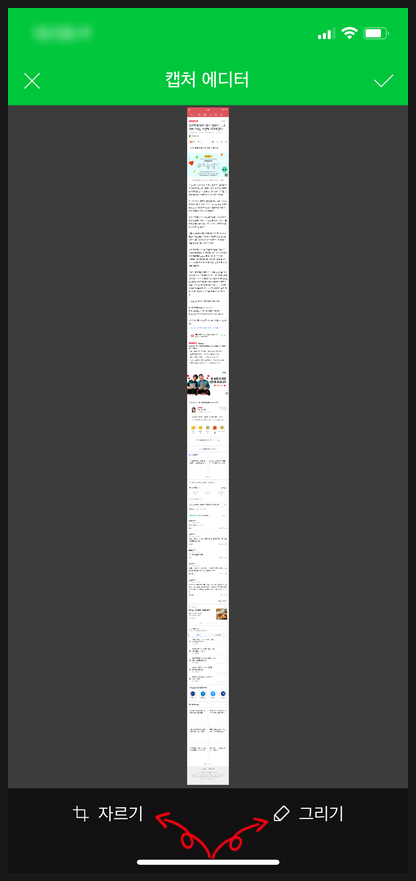

그러면,
해당 페이지의 전체를 자동캡처합니다.(좌측)
필요한 부분을 "자르기" 또는 "그리기"를 눌러
원하는대로 편집을 할 수 있습니다.

위와 같이 불필요한 부분 잘라낸 후,
우측 상단의 확인버튼을 누르면 끝입니다.


캡처한 이미지는,
갤러리(아이폰은 "사진"앱)에 자동 저장됩니다.
---
'Mobile&인터넷&PC' 카테고리의 다른 글
| 윈도우용 크롬 단축키 모음(T) (0) | 2021.05.27 |
|---|---|
| 한국인이 가장 많이 사용하는 스마트폰 앱은?(T) (0) | 2021.05.21 |
| 구글 애드센스 계좌등록관련, 외환수수료(송금수수료) 은행별 비교하기(t) (1) | 2021.05.06 |
| 구글 애드센스 수익 계좌 등록 방법::은행 영문이름 및 식별코드(BIC)::수익 입금 일정(t) (1) | 2021.05.06 |
| 인스타 계정 삭제ㅣ인스타그램 탈퇴 또는 비활성화하는 방법ㅣ삭제취소 또는 재활성화하기(t) (0) | 2021.05.03 |




댓글